Win11正式版最全升級攻略分享 100%成功繞過硬件限制!
更新日期:2023-09-22 08:31:46
來源:系統之家
win11正式版本已經發布了,但是由于配置要求,很多用戶無法升級到win11正式版,這里小編為大家收集了幾種可以快速升級到win11正式版的方法,主要用于硬件不滿足要求的電腦安裝win11。也可作為安裝系統的入門級教程。一起來看看吧!
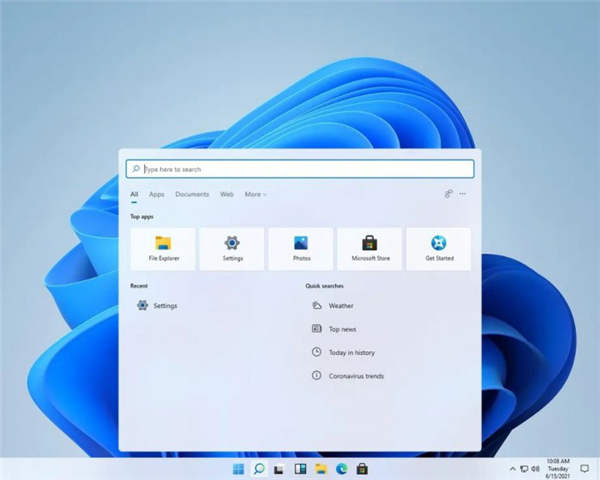
一、升級安裝(方案1)
首先雙擊運行腳本skip_tpm_check_on_dynamic_update_v2.cmd
離線升級方法:使用微軟原版ISO離線升級(無需解壓),雙擊裝載。然后雙擊ISO根目錄下的setup.exe即可。
在線升級方法:
情況1)如果已經通過offlineinsiderenroll強制切換到了Beta/RP通道,升級了win11預覽版,可以直接在Windows Update中檢查更新,微軟雖說不給升級,但并沒有限制。(注意:如果使用了offlineinsiderenroll強制切換通道后,仍不能收到推送,還需要導入一個注冊表rs_prerelease-SwitchChannel.reg,使通道可以自由切換,這樣就能收到推送了。)
情況2)如果你現在的系統是win10,想采用在線升級,則運行上述批處理,等待推送(因為微軟分批推送,短時間未必能收到)。
優點:可以保留現有軟件、設置等;
缺點:不是全新安裝,可能會有遺留的疑難雜癥。
二、升級安裝(方案2)
步驟1、將ISO解壓到C盤以外的某目錄,比如E:\win11
步驟2、將“start_setup.bat”復制到ISO解壓的跟目錄(與setup.exe同一目錄)
步驟3、以管理員身份運行“start_setup.bat”,后續步驟一路下一步即可完成系統的升級安裝或全新安裝。
備注:相當于先解除限制、再運行ISO目錄下的setup.exe。
優點:簡便,不需要PE、U盤等
缺點:如果當前系統是32位,此方案失效。
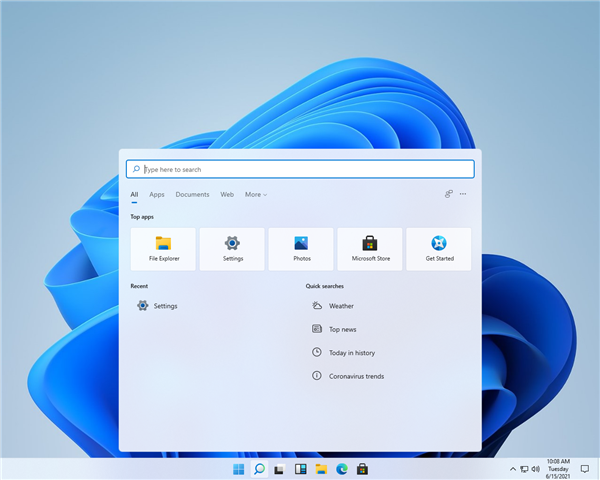
三、全新安裝(方案1)
步驟1、將ISO解壓到C盤以外的某目錄,比如E:\win11
步驟2、將“start_sources_setup.bat”復制到ISO解壓的跟目錄(與setup.exe同一目錄)
步驟3、以管理員身份運行“start_sources_setup.bat“
備注:相當于先解除限制、再運行ISO\sources目錄下的setup.exe,此種方法雖是全新安裝,但不能格式化C盤。生成的old文件夾,以后手動清理掉即可。
優點:簡便,不需要PE、U盤等。與在PE下格式化安裝幾乎毫無區別,干凈!
缺點:如果當前系統是32位,此方案失效;與PE下安裝相比,唯一缺陷是不能格式化C盤。
四、全新安裝(方案2)
進入Win PE下:
步驟1、將ISO解壓,比如E:\win11
步驟2、將“start_setup.bat”復制到ISO解壓的跟目錄(與setup.exe同一目錄)
步驟3、雙擊運行“start_setup.bat”,后續步驟一路下一步即可完成系統的升級安裝或全新安裝。
優點:全新安裝,非常干凈!
缺點:需要準備64位win10內核的PE,所以方便性上差一些。
五、全新安裝(方案3)
不借助第三方WinPE,不借助U盤等,在當前系統下,使用Dism++工具:
步驟1、運行Dism++x86.exe,左上角恢復功能→在RE中運行。稍等片刻自動重啟進入RE環境。
步驟2、使用左側“工具箱”中的“系統還原”。依次設置5項內容:選擇install.wim路徑、選擇系統盤(通常是C盤,如果盤符錯亂,以“瀏覽”看到的為準)、選擇win11的版本、添加引導、格式化。選擇完畢后,點擊“確定”。
優點:全新安裝,非常干凈!不需要第三方的PE;也不需要U盤;無論當前系統是32位還是64位,均可行。與進入PE沒有區別。
缺點:需要會使用Dism++這個工具,否則白費。
說明:可能有小伙伴會說,還可以不借助任何工具,直接重啟進入高級啟動,運行setup.exe不行嗎?可以,但是局限性很大,比如當前32位系統,就不能安裝64位的win11。(反之也不可以)
六、全新安裝(方案4)
進入Win PE:
使用Dism++、WinNTSetup、CGI等工具直接部署安裝,無需考慮硬件限制的問題。
優點:全新安裝,非常干凈!
缺點:需要會使用PE、Dism++等工具,否則白費。
七、全新安裝(方案5)
改造ISO大法,需要下載工具v2.0_plus++版本:
步驟1、將原版ISO復制到W11目錄下;
步驟2、運行Win_11_Boot_And_Upgrade_FiX_KiT_v2.0_plus++_by_zbezj.cmd,等待3-5分鐘,生成一個新的ISO;
步驟3、將新的ISO寫入U盤,U盤啟動安裝,即可繞過一切硬件限制。(U盤啟動的制作工具很多,推薦Ventoy或Rufus,下載自行搜索)
優點:經過改造的ISO,U盤啟動無需其他任何操作,與原版的安裝方法一樣。此外,也可以和上文方案一樣,運行ISO根目錄下的skip.cmd(或start_setup.bat)安裝,既適用于Windows也適用于Win PE環境。還集成了Dism++工具,可以方便的調用。也就是說,改造后,上述所有方案的內容都包含在里面了,集上述所有功能于一身。
缺點:改造ISO,可能會覺得麻煩。(其實就兩步、耗時3分鐘,傻瓜式操作)
備注:改造ISO大法,也可把win11的install.wim替換到win10的ISO中,但不推薦。因為和原版ISO安裝出來的不是100%一樣的。
- monterey12.1正式版無法檢測更新詳情0次
- zui13更新計劃詳細介紹0次
- 優麒麟u盤安裝詳細教程0次
- 優麒麟和銀河麒麟區別詳細介紹0次
- monterey屏幕鏡像使用教程0次
- monterey關閉sip教程0次
- 優麒麟操作系統詳細評測0次
- monterey支持多設備互動嗎詳情0次
- 優麒麟中文設置教程0次
- monterey和bigsur區別詳細介紹0次
周
月











